在文档管理工具中编辑文档的信息
目标
在项目文档管理工具中编辑文档信息。
需要考虑的事项
- 所需用户权限:
- 启用了"编辑属性"文档权限的文档管理工具的"标准"或"管理员"级别权限。
注意:你只能编辑你有权访问的文档的信息。 请参阅权限如何在文档管理工具中发挥作用?
- 启用了"编辑属性"文档权限的文档管理工具的"标准"或"管理员"级别权限。
步骤
- 导航到项目的文档管理工具。
- 点击文档标签页。
注意:如果你想为刚刚上传的文档填写信息,请参阅在文档管理工具中填写文档信息。 - 选中要编辑的文档旁边的复选框。
提示!- 如果你想选择所有文档,请选中表格顶部的复选框。
- 如果要一次选择一系列行,请按住键盘上的 SHIFT 键并选中必要的复选框。
- 点击编辑
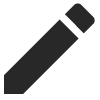 图标。
图标。
这将打开编辑文档属性侧面板。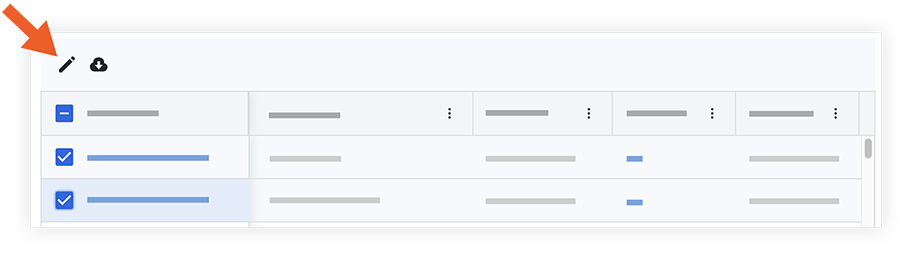
- 如果你希望将编辑应用于文档的所有修订,请选中"将编辑应用于所有修订"旁边的复选框。
- 点击某个字段可编辑所选文档的信息。 请参阅文档管理工具中有哪些不同的字段?
根据需要继续编辑其他字段。 - 当你准备好应用更改时,点击保存。

